- Outeur Jason Gerald [email protected].
- Public 2024-01-02 02:28.
- Laas verander 2025-01-23 12:05.
Hierdie wikiHow leer u hoe u 'n iPad moet herlaai, sowel as om 'n iPad wat gesluit is as gevolg van 'n vergete wagwoord, terug te stel.
Stap
Metode 1 van 3: Herlaai van 'n iPad wat nie reageer of beskadig is nie

Stap 1. Soek die Power en Home knoppies
U vind die aan / uit -knoppie aan die bokant van die iPad en die tuisknoppie in die middelste deel van die toestel.

Stap 2. Hou albei knoppies ingedruk totdat u die Apple -logo sien

Stap 3. Laat die aan / uit -knoppie en die tuisknoppie los
As u dit te lank hou, gaan u na die herstelmodus (herstelmodus).

Stap 4. Wag totdat die iPad weer begin
As u op hierdie manier herlaai, kan u gewoonlik klein probleme met die iPad oplos, soos verbindingsprobleme en laaifoute.
Metode 2 van 3: Stel 'n geslote iPad terug (via iTunes)

Stap 1. Koppel die iPad aan die rekenaar
Stap 2. Maak iTunes op die rekenaar oop
U moet u iPad voorheen met die rekenaar gesinkroniseer het voordat u iTunes kan gebruik om die iPad -instellings te herstel.
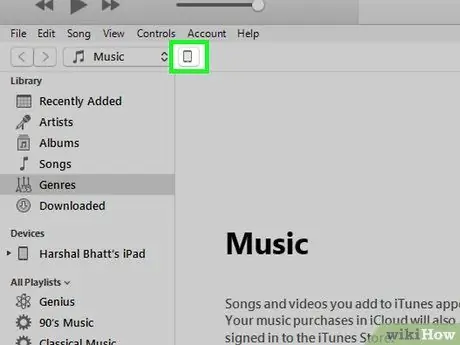
Stap 3. Klik op die iPad -ikoon in die iTunes -venster
U sal die ikoon bo -aan die venster sien, langs die spyskaart met u iTunes -biblioteek.
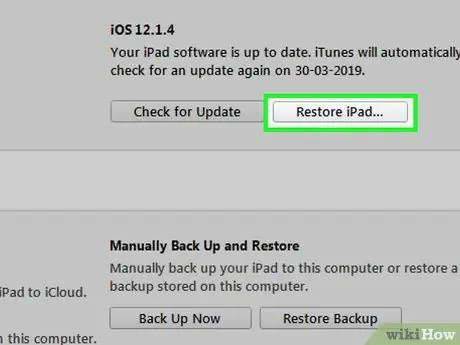
Stap 4. Klik op die knoppie Herstel iPad
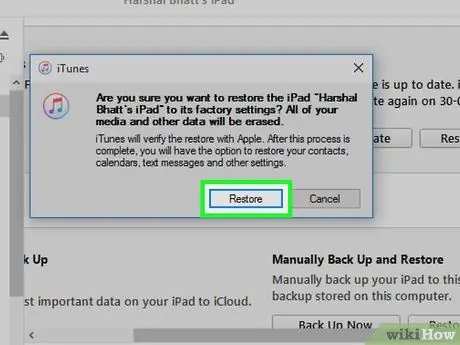
Stap 5. Klik op Herstel om die keuse te bevestig

Stap 6. Wag terwyl die iPad -instellings herstel word
Die proses duur 'n paar oomblikke. U kan die vordering van die proses via die iPad -skerm monitor.
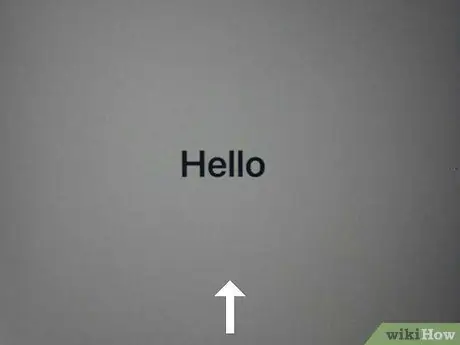
Stap 7. Sleep die skerm om die aanvanklike opstelproses te begin
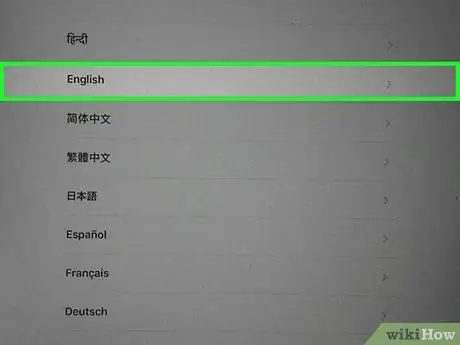
Stap 8. Kies die gewenste taal en streek
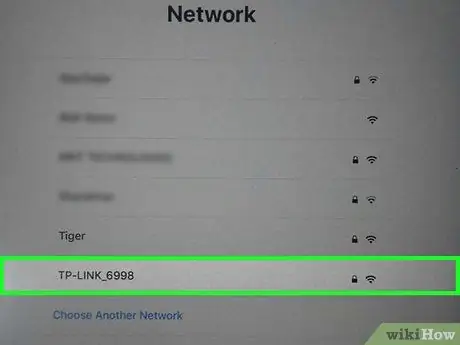
Stap 9. Raak die draadlose netwerk wat u aan die iPad wil koppel, aan
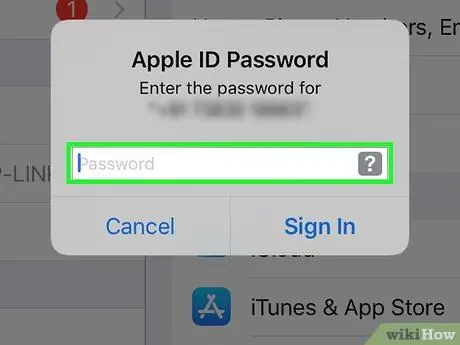
Stap 10. Meld aan met die Apple ID en wagwoord
Stap 1. Maak 'n webblaaier op u rekenaar of mobiele toestel oop
As u iPad gesluit is omdat u die wagwoord vergeet het en u iTunes nooit gebruik het om iPad met u rekenaar te sinkroniseer nie, kan u iCloud gebruik om die wagwoord te verwyder en die toestel se instellings te herstel.
Hierdie metode kan nie gevolg word as u nie via u iPad by u iCloud -rekening aangemeld is nie, of as iPad nie aan 'n draadlose netwerk gekoppel is nie. As u dit ondervind, moet u die herstelmodus gebruik om die oorspronklike iPad -instellings te herstel
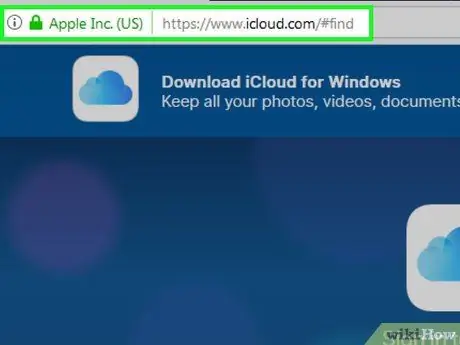
Stap 2. Besoek die Find My iPhone -webwerf
Ondanks die naam, kan die webwerf gebruik word vir alle iOS -toestelle, insluitend die iPad.
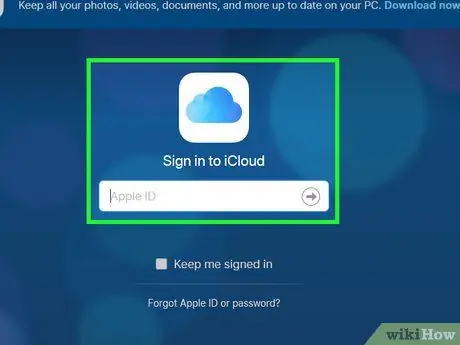
Stap 3. Meld aan met die Apple ID en wagwoord
As u u Apple ID of wagwoord vergeet, kan u u wagwoord terugstel via die iForgot -webwerf.
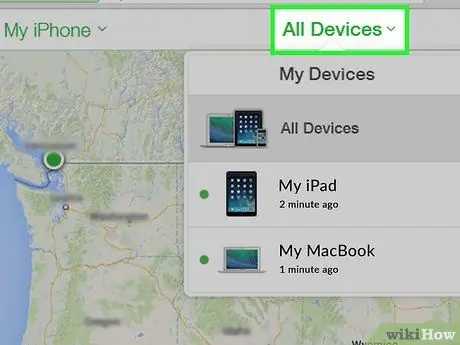
Stap 4. Klik op die menu Alle toestelle
U kan die spyskaartknoppie bo -aan die venster sien.
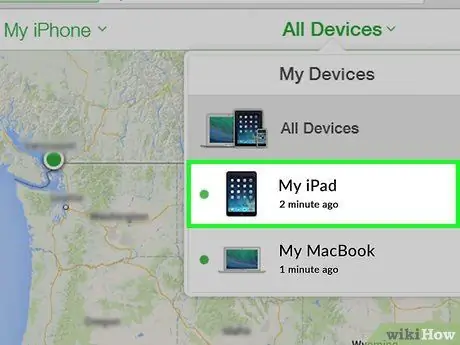
Stap 5. Klik iPad op die lys van toestelle wat vertoon word
As die toestel nie gevind word nie omdat die toestel buite die netwerk is, moet u die herstelmodus gebruik om die oorspronklike iPad -instellings te herstel.
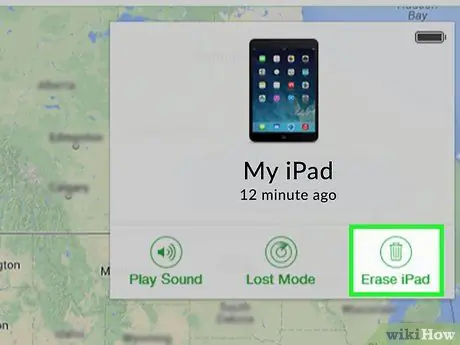
Stap 6. Klik op die knoppie Vee
U kan die knoppie op die kaart met die iPad -besonderhede in die hoek sien.
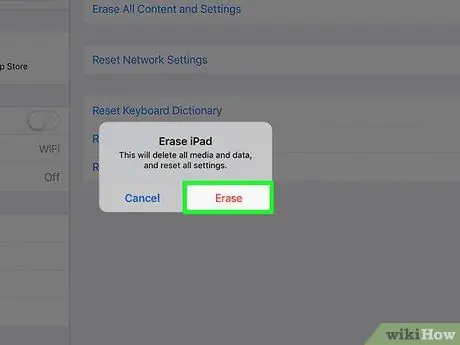
Stap 7. Klik op die knoppie Vee
Daarna sal die proses om data te verwyder en die iPad te herstel, plaasvind.

Stap 8. Wag totdat die herstelproses voltooi is
Die proses kan 'n paar minute duur. U kan die vordering van die proses via die iPad -skerm monitor.
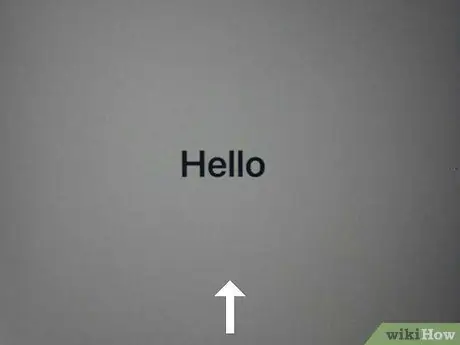
Stap 9. Sleep die skerm om die iPad se aanvanklike opstelproses te begin
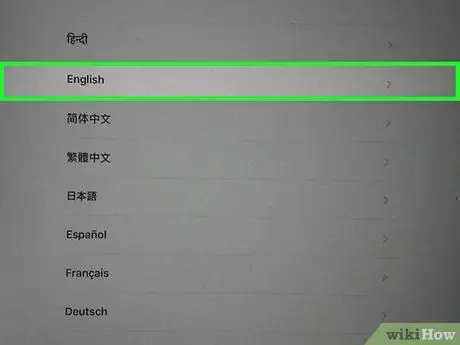
Stap 10. Kies die gewenste taal en streek
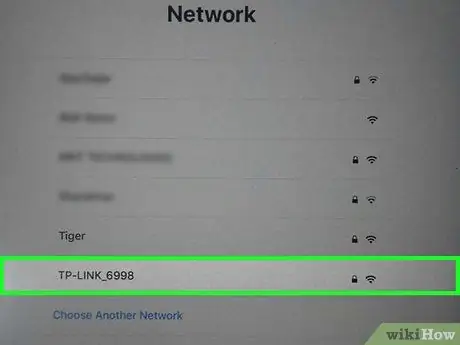
Stap 11. Kies die draadlose netwerk wat u aan die iPad wil koppel
Voer die wagwoord in as u gevra word.
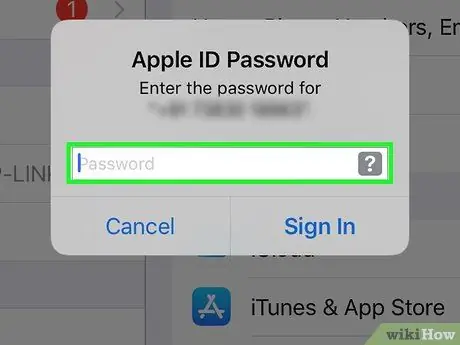
Stap 12. Meld aan met die Apple ID en wagwoord
Daarna word die data wat in iCloud gestoor is, na die iPad teruggestuur.
As u gevra word om aan te meld met die Apple ID van 'n vorige gebruiker, moet u met die aanmeldingsinligting van die gebruiker aanmeld of die iPad van hul rekening moet verwyder via die icloud.com/find -webwerf. U kan nie 'n iPad gebruik voordat die vorige eienaar die iPad uit hul rekening verwyder het nie
Wenke
- As u 'n iPad herstel en u gevra word om die Apple ID en wagwoord van die ou eienaar in te voer, moet u die aanmeldingsinligting van die ou eienaar invoer, of u moet u iPad van hul rekening verwyder. icloud.com/find (toeganklik via enige webblaaier). U kan nie 'n toestel herstel wat steeds deur die ou eienaar se rekening gesluit is nie.
- As die iPad nie behoorlik laai nie, probeer om die kabel en adapter te verander. As die laai steeds nie behoorlik werk nadat u die kabel vervang het nie, probeer 'n fabrieksinstelling.






